
Googleカレンダーに祝日を表示する方法!好きな色にもできるよ
Contents[OPEN]
【Googleカレンダー】設定した祝日などを非表示にする方法
ここまで、Googleカレンダーに祝日や誕生日、また記念日を表示させる方法と、色をつけて表示させる方法について説明しました。仕事でGoogleカレンダーを使っているユーザーの中には、祝日や記念日が表示されるとスペースがなくなり、仕事で大切な事柄を書き込めないので非表示にしたいと思う人もいます。
どうすればGoogleカレンダーの祝日や記念日を非表示にできるでしょうか。これから説明します。
祝日
最初に、祝日を非表示にする方法を説明します。Googleカレンダーを開きましょう。トップ画面の左上に「≡」があるのでクリックします。
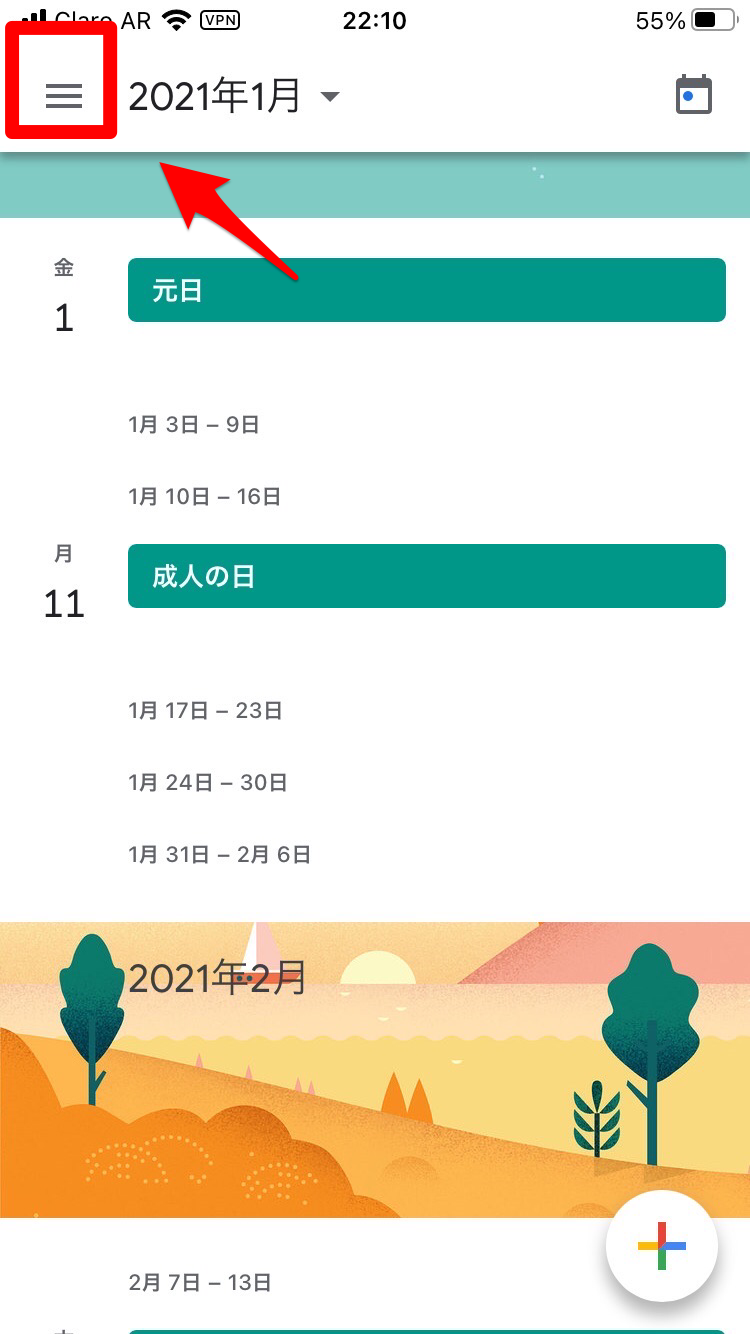
メニューが表示されます。表示されているメニューの中に「祝日」があるので「✔」を削除しましょう。
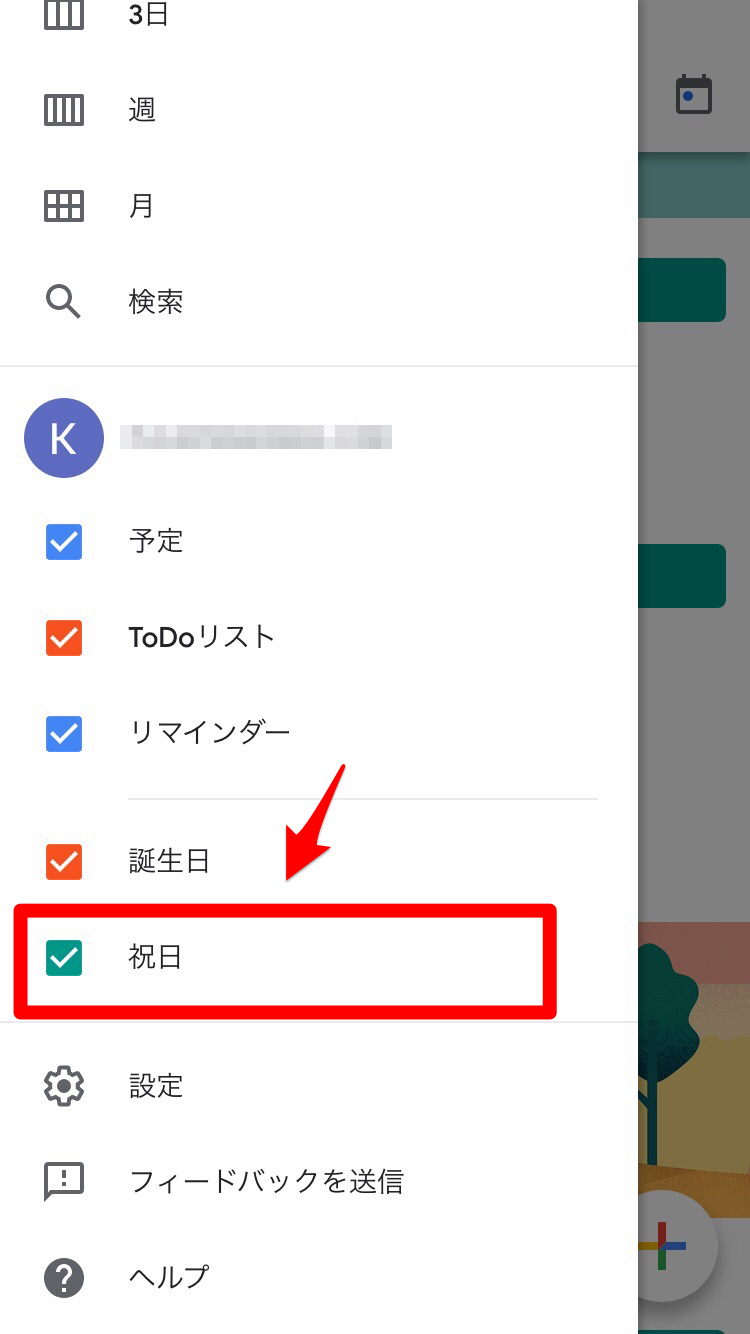
Googleカレンダーから祝日は削除されました。
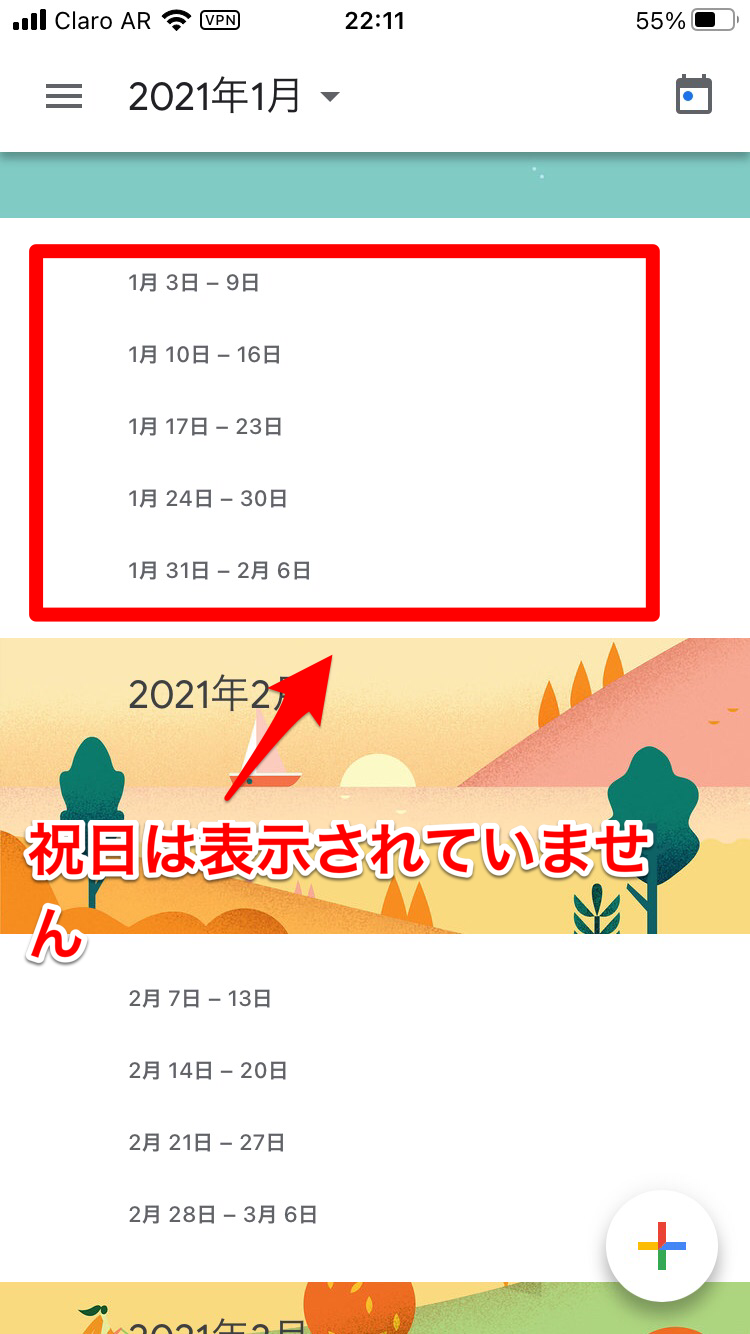
祝日以外
次に祝日以外を非表示にする方法を紹介します。誕生日に関してはスマホでも非表示にできます。手順を説明します。Googleカレンダーを開きましょう。トップ画面の左上に「≡」があるのでクリックします。
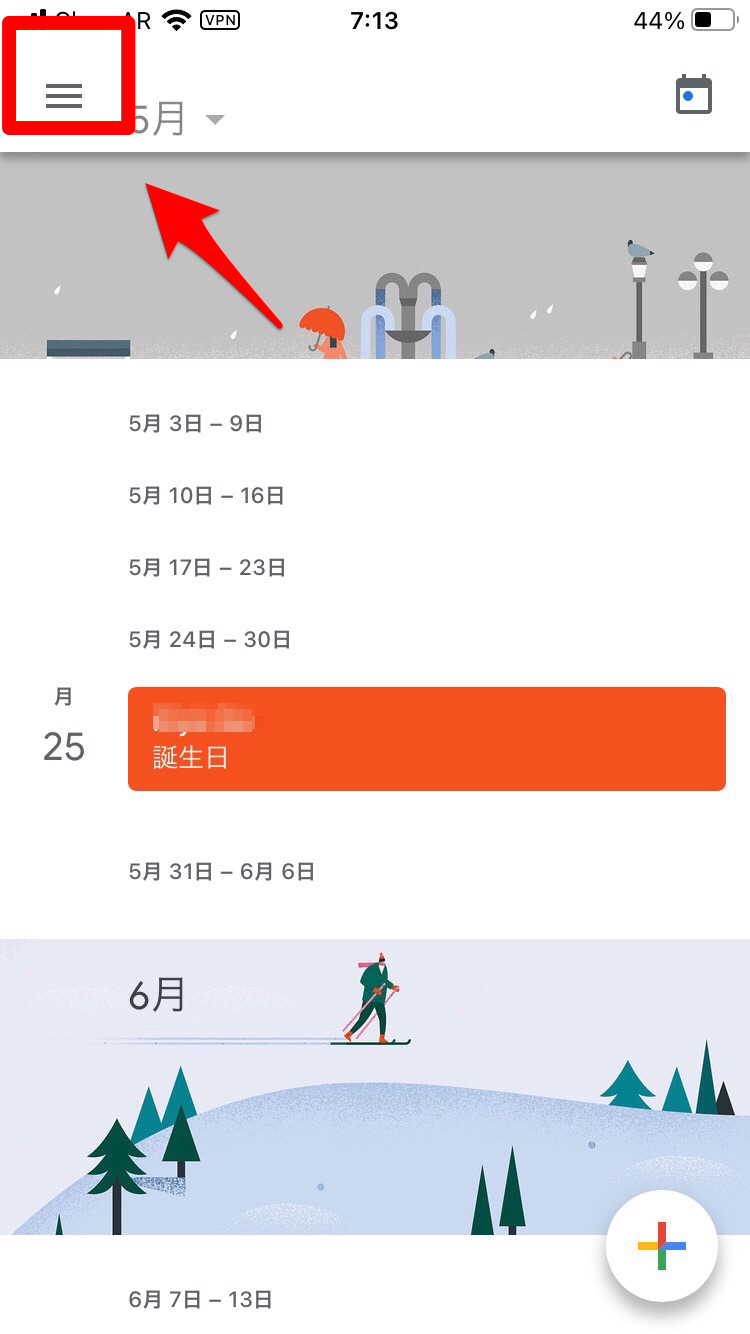
メニューが表示されます。表示されているメニューの中に「誕生日」があるので「✔」を削除しましょう。
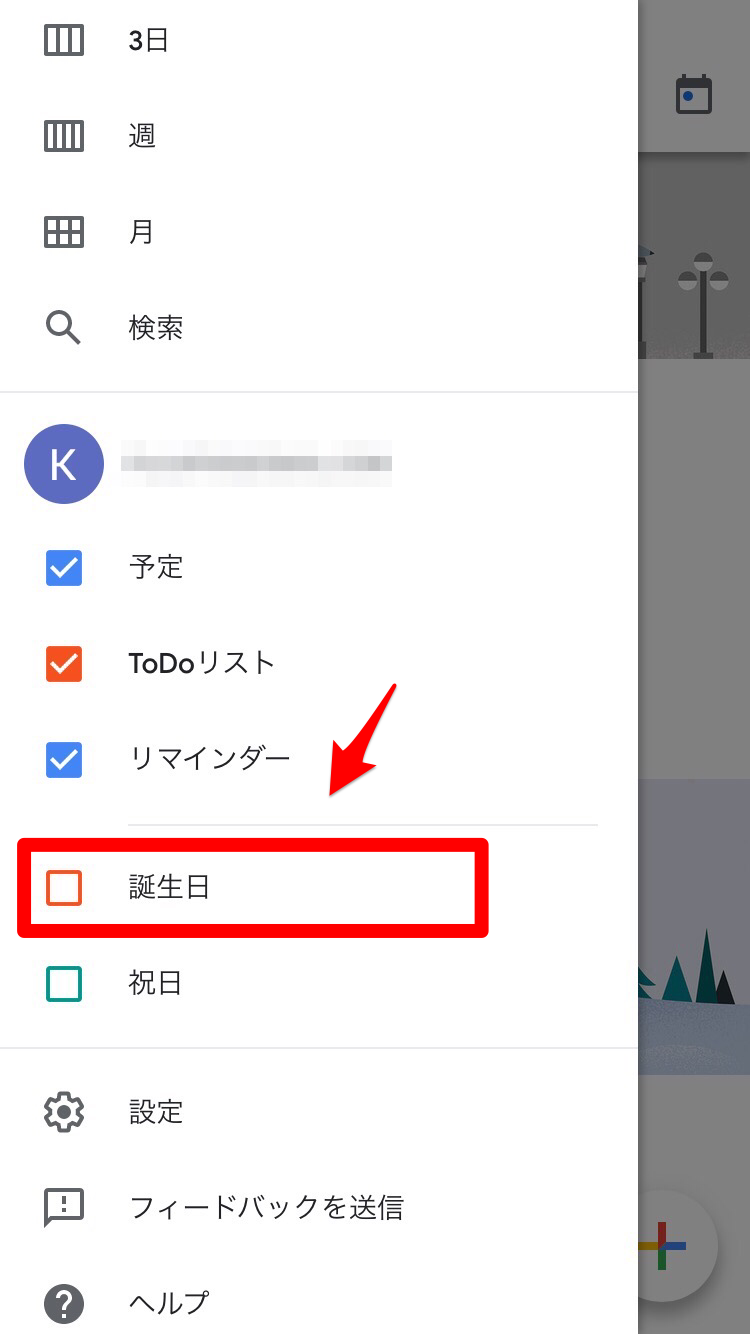
Googleカレンダーから誕生日は削除されました。
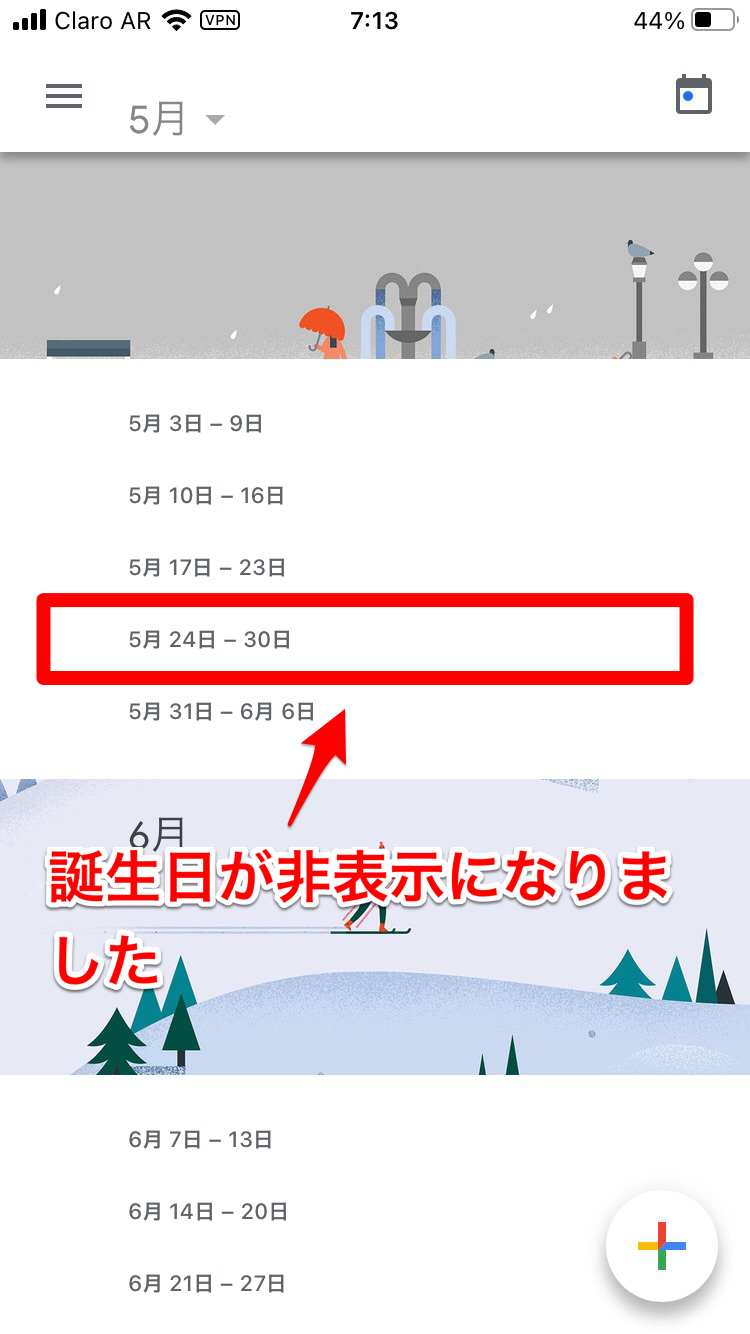
次に誕生日以外の記念日を非表示にする方法を説明します。PCのWebサイトから行います。Googleカレンダーを立ち上げましょう。立ち上げたら表示されている記念日をマウスで右クリックします。
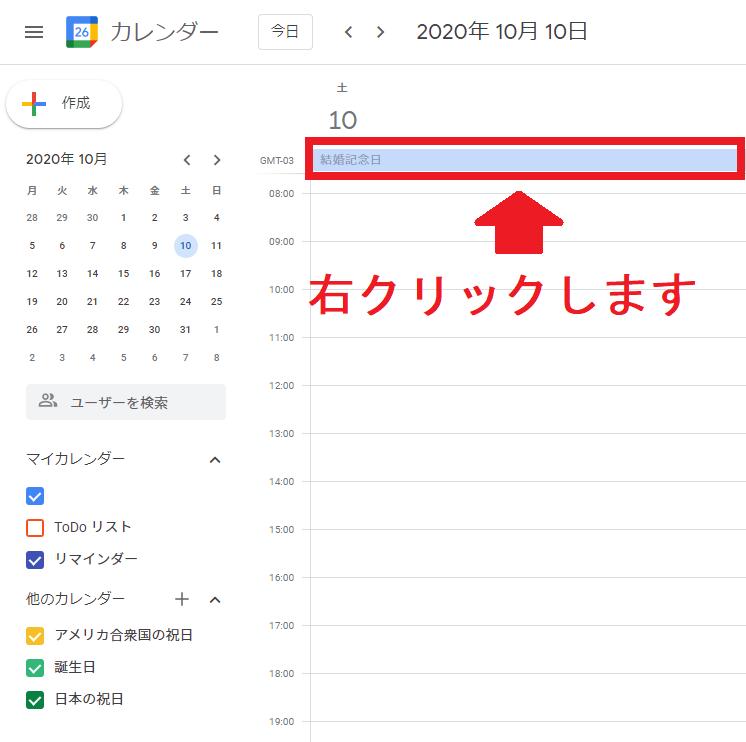
プルダウンメニューが表示されるので「削除」を選択しましょう。これで記念日は非表示になります。
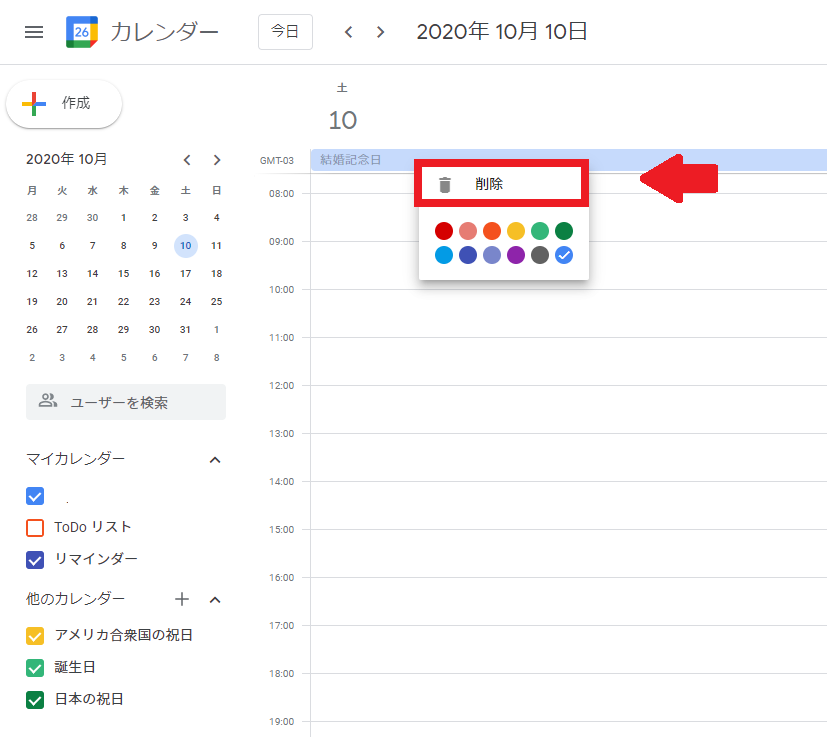
Googleカレンダーに祝日や記念日を色つきで表示させてみよう!
Googleカレンダーの使い方は、リマインダーだけではありません。祝日や記念日の表示、色付けもGoogleカレンダーの便利な機能です。カレンダーをひと目見てその月の祝日が分かれば、計画が立てやすくとても便利です。
色付け機能を使って祝日や記念日などに色を付けて区別すれば、分かりやすくなり、なおかつ視認性も向上します。Googleカレンダーの祝日の表示機能をぜひ試してみましょう。